SynciOS Data Transfer 1.0.4 Chia sẻ dữ liệu giữa Android và iOS
SynciOS Data Transfer cung cấp cho người dùng một giải pháp đơn giản nhưng hiệu quả để chia sẻ dữ liệu giữa thiết bị iOS và Android với nhau. Với nó, họ có thể chuyển tin nhắn văn bản, danh bạ, nhật ký cuộc gọi, hình ảnh, video, nhạc và ứng dụng từ thiết bị iOS sang Android và ngược lại.
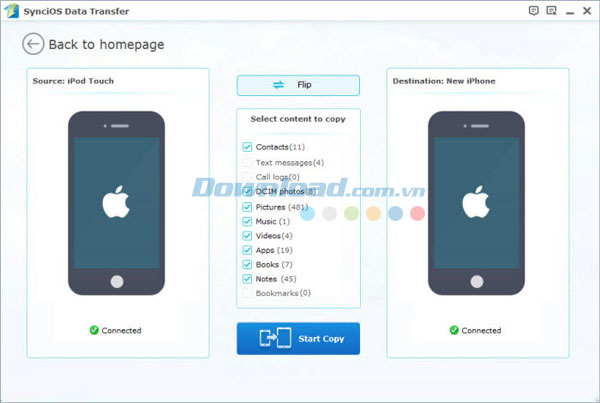
Các tính năng chính của SynciOS Data Transfer - Ứng dụng chia sẻ dữ liệu giữa Android và iOS:
Di chuyển dữ liệu giữa Android và iOS chỉ với một cú click
Bạn có một chiếc điện thoại mới và không biết cách sao chép dữ liệu từ điện thoại cũ sang đó? Giờ đây, chỉ cần kết nối hai chiếc điện thoại của bạn với máy tính và tận hưởng quá trình truyền tải dữ liệu giữa nhiều điện thoại chỉ với một cú nhấp chuột đơn giản. Lựa chọn di chuyển dữ liệu giữa hai thiết bị bất kỳ mà không làm thất thoát nó.
SynciOS Data Transfer hỗ trợ di chuyển hầu hết tập tin, từ danh bạ, video, SMS, ảnh, nhạc, ebook, ứng dụng và nhật ký cuộc gọi giữa các điện thoại với nhau. Nó cũng làm việc hiệu quả với hầu hết thiết bị Apple và Android, bao gồm: iPhone, iPad, iPod, Samsung, HTC, Sony, MOTOROLA, LC và nhiều hơn nữa.
Sao lưu dữ liệu trong điện thoại sang máy tính
Trong trường hợp nếu chẳng may bạn đánh mất chiếc điện thoại của mình thì việc sao lưu dữ liệu thường xuyên với SynciOS Data Transfer trước đó sẽ giúp lấy lại dữ liệu giá trị được lưu trong đó. Ứng dụng này cho phép sao lưu toàn bộ dữ liệu trong điện thoại Android sang máy tính chỉ với 1 cú click, bao gồm: danh bạ, SMS, ứng dụng, vv. Bên cạnh đó, SynciOS Data Transfer cũng hỗ trợ đồng bộ tập tin iDevice sang PC và khôi phục lại bất cứ khi nào muốn.
Phục hồi dữ liệu trở lại điện thoại từ tập tin backup
Bạn có thể sao lưu điện thoại sang máy tính trước, sau đó phục hồi sang bất kỳ điện thoại nào khác mình muốn. Hoặc, quản lý tập tin sao lưu trong iTunes với SynciOS Data Transfer. Nó không chỉ cho phép phục hồi từ tập tin backup trong iTunes một cách dễ dàng mà còn lấy lại tập tin backup đó và di chuyển danh bạ, tin nhắn văn bản, hình ảnh, video, vv từ file backup đó sang bất kỳ thiết bị nào được hỗ trợ.
Đồng bộ thư viện iTunes sang máy tính và iDevice
SynciOS Data Transfer cho phép người dùng di chuyển toàn bộ dữ liệu trong thư viện iTunes sang iPhone và máy tính. Giờ đây, họ có thể chuyển toàn bộ bài hát và danh sách nhạc từ thư viện iTunes sang điện thoại Android, iPhone, iPad hoặc iPod Touch.
Yêu cầu hệ thống:
- Bộ vi xử lý: Intel hoặc AMD
- Tốc độ xử lý: 750 MHz
- Dung lượng đĩa cứng trống: 20 MB
- iTunes
Hướng dẫn sử dụng chương trình:
Phần 1: Cách di chuyển dữ liệu giữa iOS và điện thoại Android
Bước 1: Kết nối hai thiết bị với máy tính
Để bắt đầu, hãy khởi chạy SynciOS Data Transfer và kết nối hai thiết bị (đó có thể là một chiếc điện thoại hoặc máy tính bảng Android, iPhone, iPad và iPod Touch) với máy tính thông qua cáp USB. Khi thiết bị được kết nối và nhận dạng bởi chương trình, chúng sẽ hiển thị trong cửa sổ như bên dưới.
Lưu ý: iTunes phải được cài đặt để đảm bảo chương trình hoạt động đúng cách và cần một vài dữ liệu từ iTunes để đồng bộ.
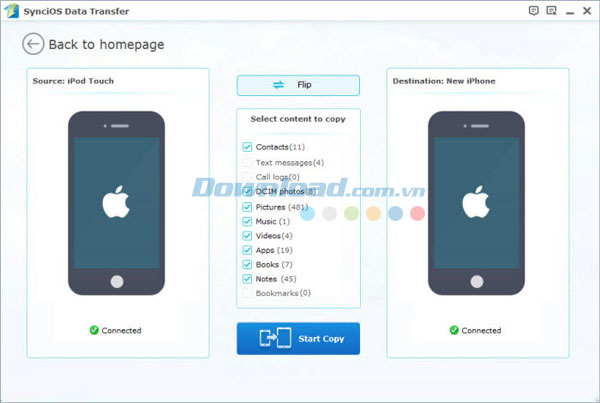
Bước 2: Bắt đầu chuyển dữ liệu từ điện thoại này sang điện thoại khác
Giờ đây, dữ liệu trên điện thoại nguồn của bạn sẽ được liệt kê ở giữa, chẳng hạn như: danh bạ, hình ảnh, tin nhắn, vv. Bạn chỉ cần kiểm tra cái mà mình muốn di chuyển sang điện thoại khác, sau đó nhấn nút Start Copy. Các tập tin được lựa chọn sẽ được sao chép toàn bộ sang điện thoại đích.
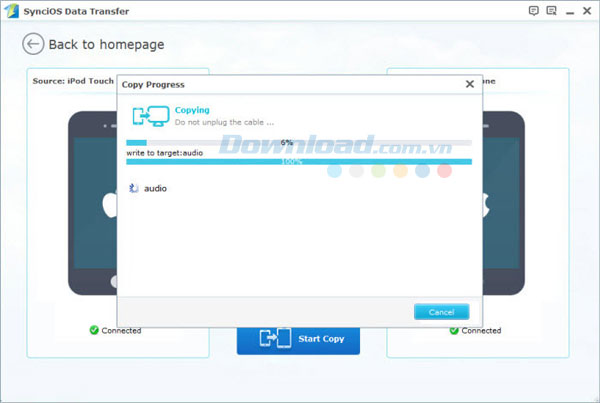
Phần 2: Cách sao lưu và phục hồi dữ liệu trong thiế bị Android hoặc iOS
Bước 1: Sao lữ liệu trong điện thoại sang máy tính
Đầu tiên, hãy chạy SynciOS Data Transfer trong khi điện thoại Android và iOS của bạn được kết nối với máy tính thông qua một cáp USB. Hãy chọn tùy chọn Backup trong Home Menu để hiển thị Backup Panel. Ngay khi bạn đã kiểm tra được tất cả dữ liệu mà mình muốn sao lưu, nhấn nút Start Copy và SynciOS Data Transfer sẽ bắt đầu sao lưu dữ liệu được lựa chọn trên điện thoại sang máy tính.
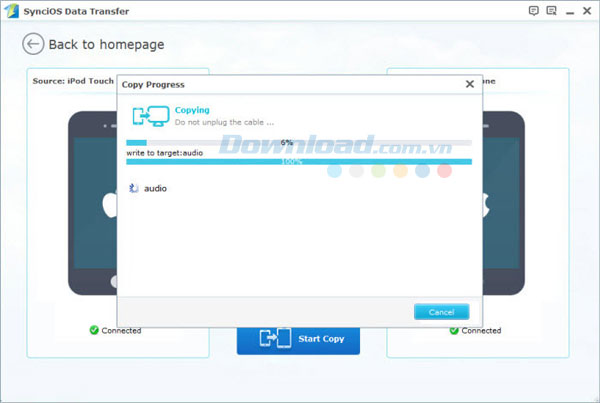
Bước 2: Khôi phục điện thoại từ tập tin backup được lưu
Lựa chọn Restore từ Home Menu trong khi điện thoại được kết nối với máy tính. Sau đó, trong danh sách xổ xuống của nó, hãy lựa chọn một định dạng tập tin sao lưu. Sau khi xác định được tập tin sao lưu mà mình muốn phục hồi sang điện thoại, nhấn nút Start Copy để di chuyển chúng sang điện thoại đích.
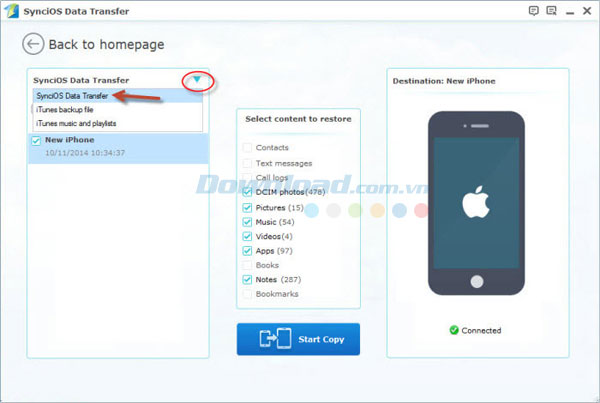
Hiện tại, SynciOS Data Transfer cũng cho phép bạn di chuyển cả danh sách nhạc trong iTunes sang điện thoại Android cũng như iDevice một cách dễ dàng.
Nếu bạn đã từng sao lưu iPad, iPhone và iPod của mình thông qua iTunes thì vẫn có cơ hội phục hồi lại danh bạ, tin nhắn, hình ảnh, video, ghi chú, ebook, dữ liệu ứng dụng và thiết lập bị mất từ bản backup trên iTunes sang máy tính.
Bé Ngoan

























